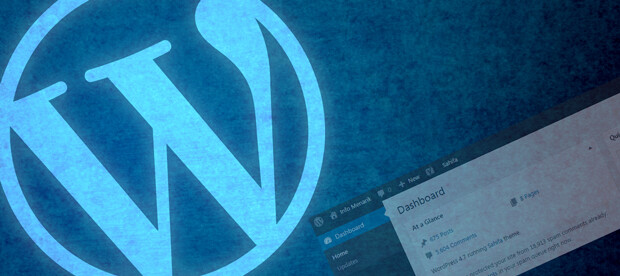
Info Menarik – Admin bar WordPress adalah fitur yang berguna untuk mengakses berbagai fungsi dan alat penting langsung dari tampilan situs web Kamu setelah login ke dashboard. Namun, terkadang pengguna mengalami masalah di mana admin bar ini tidak muncul setelah mereka login. Jika Kamu mengalami masalah ini, jangan khawatir! Artikel ini akan memberikan panduan langkah demi langkah untuk mengatasi masalah admin bar WordPress yang tidak muncul setelah login ke dashboard.
Apa itu Admin Bar?
Admin bar adalah sebuah fitur pada platform WordPress yang menyediakan akses cepat dan nyaman ke berbagai fungsi dan alat yang sering digunakan oleh pengguna setelah mereka login ke dashboard WordPress. Kemudian admin bar ini biasanya muncul di bagian atas situs web saat Kamu sedang login dan melihat situs secara langsung (front-end), dan juga ketika Kamu berada di halaman dashboard (back-end).
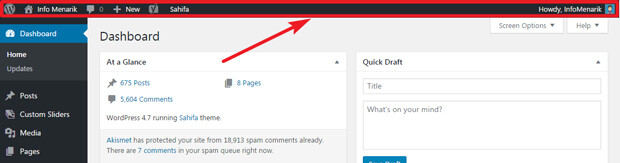
Baca Juga: Cara Meningkatkan Jumlah Pengunjung Blog Meskipun Jarang Memperbarui Artikel
Fungsi Admin Bar WordPress
Admin bar WordPress memiliki sejumlah fungsi penting yang memudahkan pengguna dalam mengakses alat-alat dan fitur-fitur yang sering digunakan dalam mengelola situs web. Fungsi-fungsi utama dari Admin Bar meliputi:
1. Akses Cepat ke Dashboard
Pertama, Admin Bar memberikan tautan langsung ke dashboard administratif situs Kamu. Ini memungkinkan Kamu dengan cepat masuk ke area administrasi di mana Kamu dapat mengelola konten, tema, plugin, dan berbagai aspek lain dari situs Kamu.
2. Sunting Konten Secara Langsung
Kemudian ketika Kamu sedang melihat halaman situs Kamu dalam mode tampilan depan (front-end), Admin Bar menyediakan tautan cepat untuk masuk ke mode pengeditan. Ini memungkinkan Kamu memperbarui atau mengedit konten tanpa perlu kembali ke dashboard.
3. Tautan Tambah Konten
Selanjutnya Kamu dapat langsung membuat konten baru seperti posting atau halaman dengan mengklik tautan “Tambah” yang tersedia dalam Admin Bar. Ini memudahkan Kamu untuk menambahkan konten tanpa perlu berpindah halaman.
4. Akses ke Profil Pengguna
Kemudian Admin Bar menyediakan tautan ke profil pengguna Kamu. Kamu dapat dengan mudah mengubah informasi profil, mengganti kata sandi, atau mengelola preferensi pengguna dari sini.
5. Pemberitahuan
Selanjutnya jika ada pemberitahuan penting seperti komentar yang perlu Kamu ulas atau pembaruan yang tersedia untuk tema atau plugin, Admin Bar akan memberi tahu Kamu dengan tanda pemberitahuan.
6. Pengaturan Situs
Kemudian Admin Bar memberikan tautan cepat untuk mengakses pengaturan situs Kamu. Ini termasuk pengaturan tema, pengaturan widget, dan pengaturan umum lainnya.
7. Keluar (Logout)
Selanjutnya Kamu dapat keluar dari akun WordPress Kamu dengan mudah melalui tautan keluar yang ada dalam Admin Bar.
8. Pengelolaan Tema dan Plugin
Kemudian Admin Bar menyediakan akses cepat ke daftar tema dan plugin yang terpasang di situs Kamu. Kamu dapat dengan mudah mengelola, mengaktifkan, atau menonaktifkan tema dan plugin dari sini.
9. Tautan Cepat ke Laman Website
Selanjutnya jika Kamu sedang bekerja di dashboard dan ingin dengan cepat melihat bagaimana perubahan yang Kamu buat terlihat di situs depan, Admin Bar menyediakan tautan untuk beralih ke mode tampilan depan.
10. Akses Pengaturan Pengguna
Kemudian Admin Bar memungkinkan administrator dan pengguna lain dengan hak akses tertentu untuk mengakses pengaturan dan alat khusus yang relevan dengan peran mereka dalam situs.
Baca Juga: Cara Menghapus Backlink Tidak Berkualitas di Google Search Console
Cara Mengatasi Admin Bar WordPress Tidak Muncul Setelah Login ke Dashboard
Admin Bar sangat berguna karena menghemat waktu pengguna dalam mengakses fungsi-fungsi penting tanpa perlu melalui navigasi yang lebih rumit. Namun, terkadang masalah teknis atau pengaturan dapat menyebabkan Admin Bar tidak muncul atau tidak berfungsi seperti seharusnya. Dalam kasus seperti itu, selanjutnya saya akan membahas langkah-langkah untuk menampilkan Admin Bar.
1. Periksa Pengaturan Profil Pengguna
Langkah pertama yang perlu Kamu lakukan adalah memeriksa pengaturan profil pengguna Kamu. Pastikan bahwa opsi Show Toolbar when viewing site atau Tampilkan Toolbar saat melihat situs di bagian pengaturan profil pengguna telah Kamu aktifkan. Caranya:
- Masuk ke dashboard WordPress Kamu.
- Klik pada nama pengguna Kamu di bagian atas kanan layar, lalu pilih Profil.
- Pastikan opsi Tampilkan Toolbar saat melihat situs telah Kamu centang.
- Klik Simpan Perubahan untuk menyimpan pengaturan profil Kamu.
2. Periksa Tema Aktif Kamu
Tema WordPress Kamu mungkin memiliki pengaturan yang mempengaruhi tampilan admin bar. Pastikan untuk memeriksa opsi-opsi dalam tema Kamu yang terkait dengan admin bar atau tampilan header. Lakukan langkah berikut:
- Masuk ke dashboard WordPress Kamu.
- Klik Tampilan di menu sebelah kiri, lalu pilih Customize.
- Jelajahi opsi-opsi yang berkaitan dengan header atau tampilan situs.
- Pastikan tidak ada pengaturan yang secara tidak sengaja menyembunyikan admin bar.
- Setelah Kamu selesai, jangan lupa untuk menyimpan perubahan yang Kamu buat.
3. Periksa Plugin yang Kamu Gunakan
Beberapa plugin yang Kamu pasang pada situs WordPress Kamu mungkin juga mempengaruhi tampilan admin bar. Plugin yang berhubungan dengan tampilan atau aksesibilitas situs dapat menyebabkan konflik yang mengakibatkan admin bar tidak muncul. Cobalah langkah-langkah berikut:
- Masuk ke dashboard WordPress Kamu.
- Klik Plugin di menu sebelah kiri, lalu pilih Kelola Plugin.
- Nonaktifkan plugin-plugin satu per satu dan periksa apakah admin bar muncul setelah nonaktifkan plugin tertentu.
- Jika Kamu menemukan plugin yang menyebabkan masalah, pertimbangkan untuk menggantinya dengan alternatif atau menghubungi pengembang plugin tersebut untuk solusi.
4. Periksa Kode Kustom atau File Functions
Jika Kamu telah melakukan kustomisasi pada tema atau situs Kamu dengan mengedit file functions.php, ini juga bisa menjadi penyebab masalah. Pastikan Kamu tidak secara tidak sengaja menambahkan kode yang mempengaruhi tampilan admin bar. Periksa kode kustom Kamu dan pastikan tidak ada yang salah di sana.
Kemudian pastikan juga kalau kode wp_footer ada di dalam footer.php. Kamu bisa menggunakan Find (Ctrl + F) untuk mencari kode wp_footer agar prosesnya lebih cepat lagi. Kode wp_footer biasanya akan berada sebelum penutup body tag. Seharusnya seperti ini:
<?php wp_footer(); ?>
</body>Jika sudah melakukan cara di atas namun tetap admin bar WordPress tidak muncul, lakukan lagi cara selanjutnya. Pastikan juga kode <?php get_footer(); ?> berada di page.php, single.php, dan php lainnya. Selanjutnya biasanya jika admin bar WordPress tidak tampil maka footer juga tidak tampil.
5. Periksa Kekonflikan Tema atau Plugin
Kekonflikan antara tema dan plugin dapat mengakibatkan masalah dengan tampilan admin bar. Kamu dapat menguji apakah masalah ini disebabkan oleh konflik dengan mengaktifkan tema default WordPress (seperti Twenty Twenty-One) dan menonaktifkan semua plugin. Jika admin bar muncul dengan tema default dan plugin nonaktif, maka masalahnya kemungkinan disebabkan oleh salah satu tema atau plugin yang Kamu gunakan.
Baca Juga: Panduan Praktis: Cara Membagi (Split) File XML Konten WordPress Ukuran Besar
Kesimpulan
Dengan mengikuti langkah-langkah di atas, Kamu seharusnya dapat mengatasi masalah admin bar WordPress yang tidak muncul setelah login ke dashboard. Jika masalah tetap berlanjut, pertimbangkan untuk mencari bantuan dari komunitas WordPress atau pengembang yang lebih berpengalaman. Ingatlah untuk selalu mencadangkan situs Kamu sebelum melakukan perubahan yang signifikan pada pengaturan atau kode situs Kamu.
 Info Menarik Berbagi Info & Tips Trik Menarik
Info Menarik Berbagi Info & Tips Trik Menarik




